Notion 将动态数据库和富文本编辑器结合在一起,是理想的文档资料库。它能存放产品规格、公司政策、任务进程、项目总览、季度计划等文档,可以让你的安排一目了然。
一起为你的文档创建一个丰富的资料库吧!
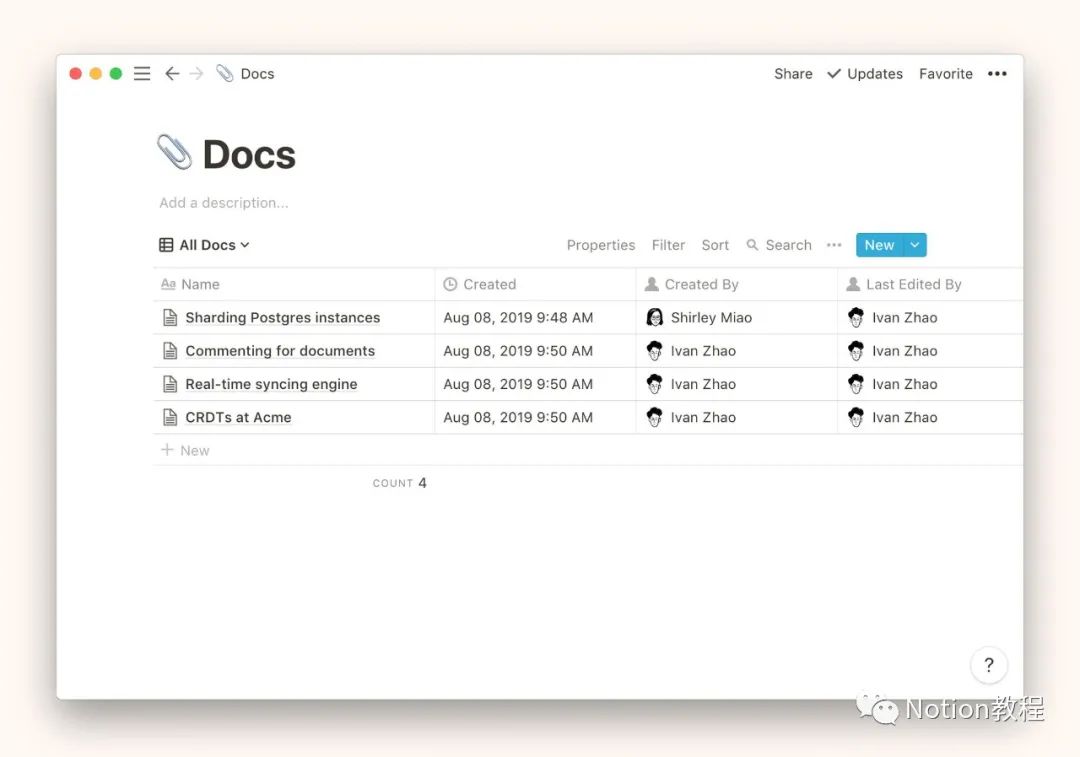
在本指导中,你将会看到:
1. 创建新数据库
- 将新页面添加到你的工作区,并从灰度菜单中选择
Table(表格选项)。 - 命名数据库。如果需要,可添加 icon(图标)和 description(说明)。

2. 设置属性
添加一些帮助了解文档的属性。你需要考虑如何给文档进行排序和筛选。该例中包含以下属性:
- Created(创建) (
Created Time(创建时间)):文档的创建时间是? - Created By(创建人) (
Created By(创建人)):谁创建了这个文档? - Last Edited By(最后编辑人) (
Last Edited By(最后编辑人)):最近的更新是谁做的? - Last Edited Time(最后编辑时间) (
Last Edited Time(最后编辑时间)):该文档上次更新是什么时候? - Stakeholders( 相关人员) (
Person(人员)):谁需要查阅文档? - Status(状态) (
Select(选择)):文档在项目过程中哪一步?例如:是否需要采取措施? - Type(类型) (
Select(选择)):你如何分类文档?
添加、编辑属性
- 点击表格顶部的
Properties(属性)。 - 点击现有属性的名称以对其进行编辑,或者点击
+ Add a property(新增属性)创建新属性。 - 命名属性。
- 在
Property Type(属性类型)下,选择想要的信息类型。 - 对每个属性重复此操作。
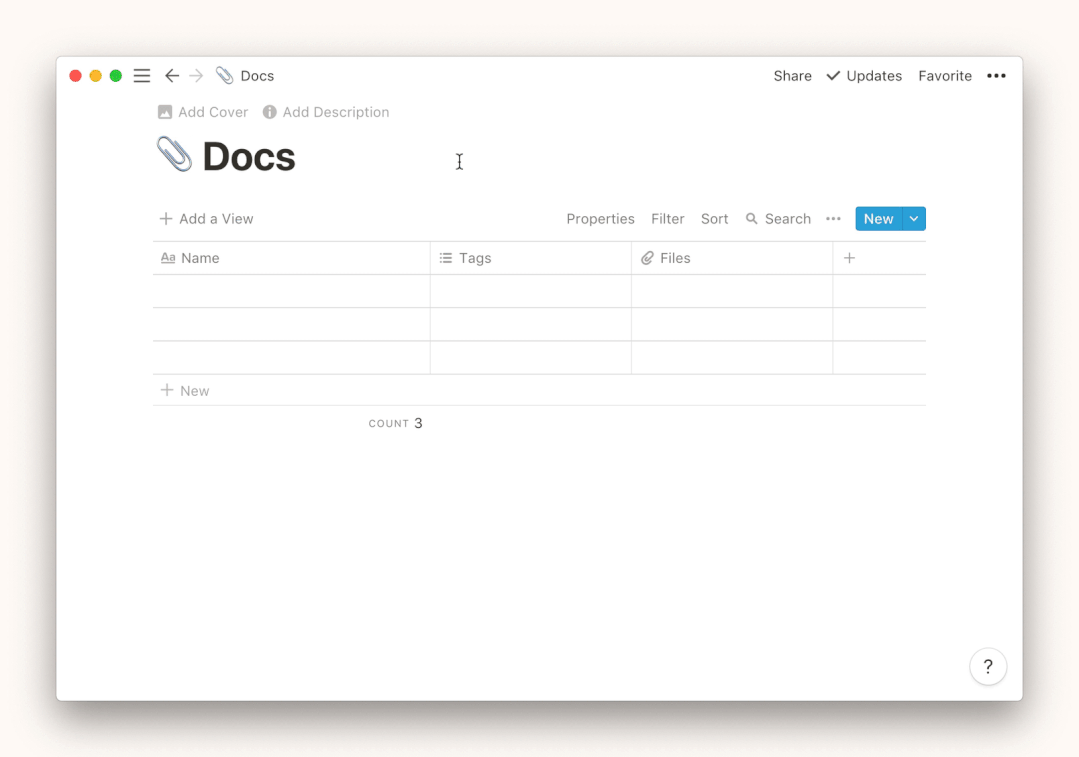
按计划定义属性值
Select(选择)这个属性,比如在本例中的 Status(状态) 和 Type(类型),你可以在创建模板和添加文档时,创建下拉选项。只需输入内容,然后点enter(进入)_ ****。如果需要,请选择与每个选项内容相匹配的颜色,如绿色表示_已完成** 。
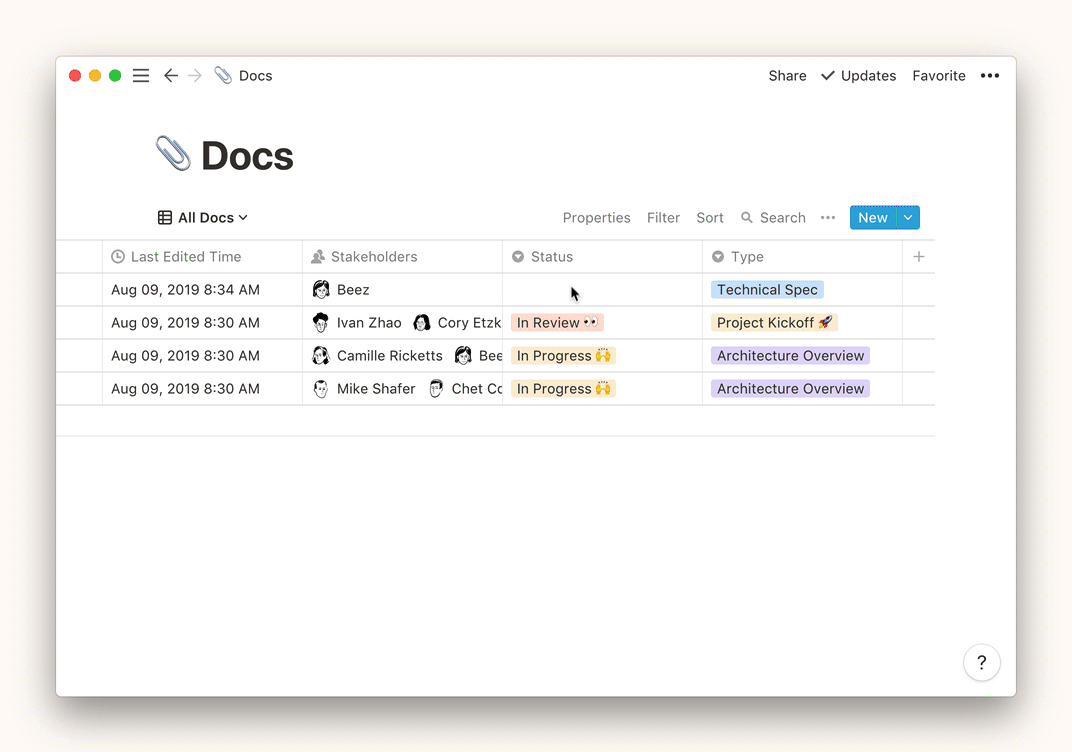
- 对于
Person(人员)属性,你可以在工作区的成员之间进行选择。 每当你在文档中提到他们,他们都会收到通知。 Created Time(创建时间)、Created By(创建人)、Last Edited By(最后编辑人)和Last Edited Time(最后编辑时间)都是自动生成的。
3. 创建数据库模板
你的文档可能分为几种类型(如规格、流程等),每个文档都有共同的格式和功能。你可以给每种文档创建模板,而不是从头开始创建每个文档,并自动设置属性、标题等,让你能快速地开始。
- 在数据库的右上角,点击蓝色按钮
New(新建)中向下的箭头。选择+ New Template(新建模板),然后输入模板标题,比如 Project Overview(项目总览) 。 - 输入恰当的属性值,将应用到模板中所有文档。在下面的示例中,所有使用 Project Overview(项目总览)模板的文档都是提前把Project Overview(项目总览) 填充到 Type(类型) 属性中。
- 在模板主页面中,你每次创建这类文档,只需添加你想要呈现的内容。这类文档里可能包括文档大纲的标题,也许是目录表。
- 点击
← Back(后退)以保存并返回数据库。
4. 添加文档
从模板中创建文档
- 在数据库的右上角,点击蓝色按钮
New(新建)中向下的箭头,然后选择模板。 - 新文档将呈现各类属性和模板内容。
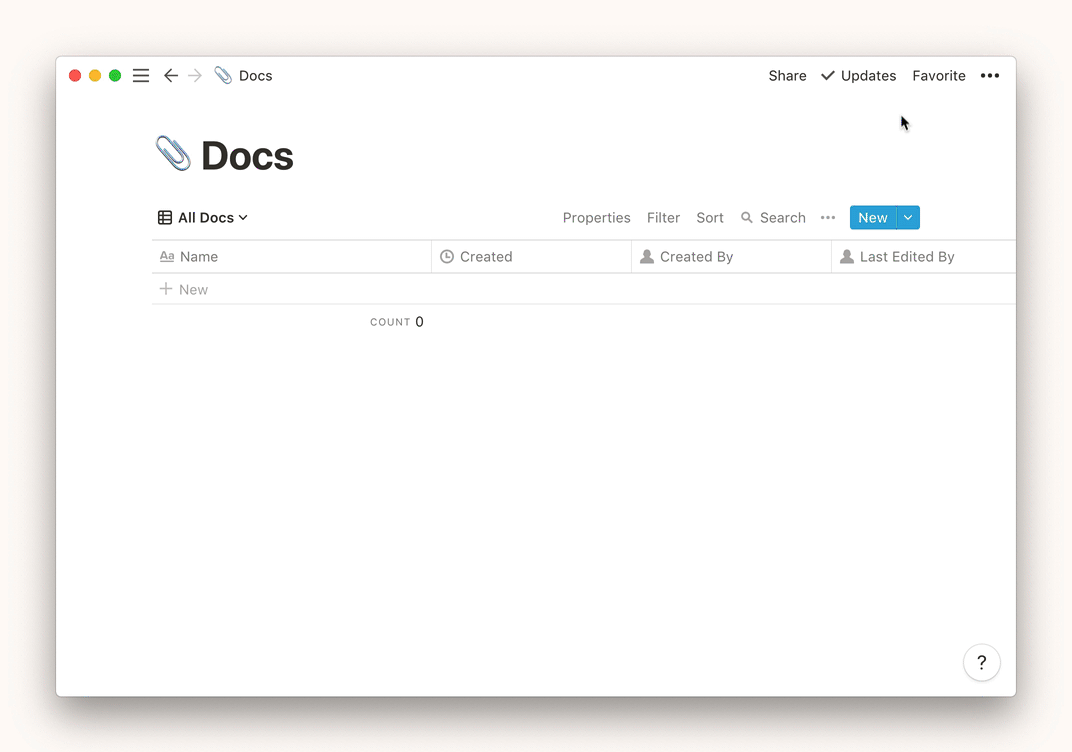
从头开始创建文档
- 点击表格右上角的
New(新建)按钮,以 Preview Mode(预览模式)打开空白页。 - 在预览模式下编辑文档,还可以点击左上角的
Open as Page(打开为页面)或者使用快捷键cmd/ctrl + enter展开文档。
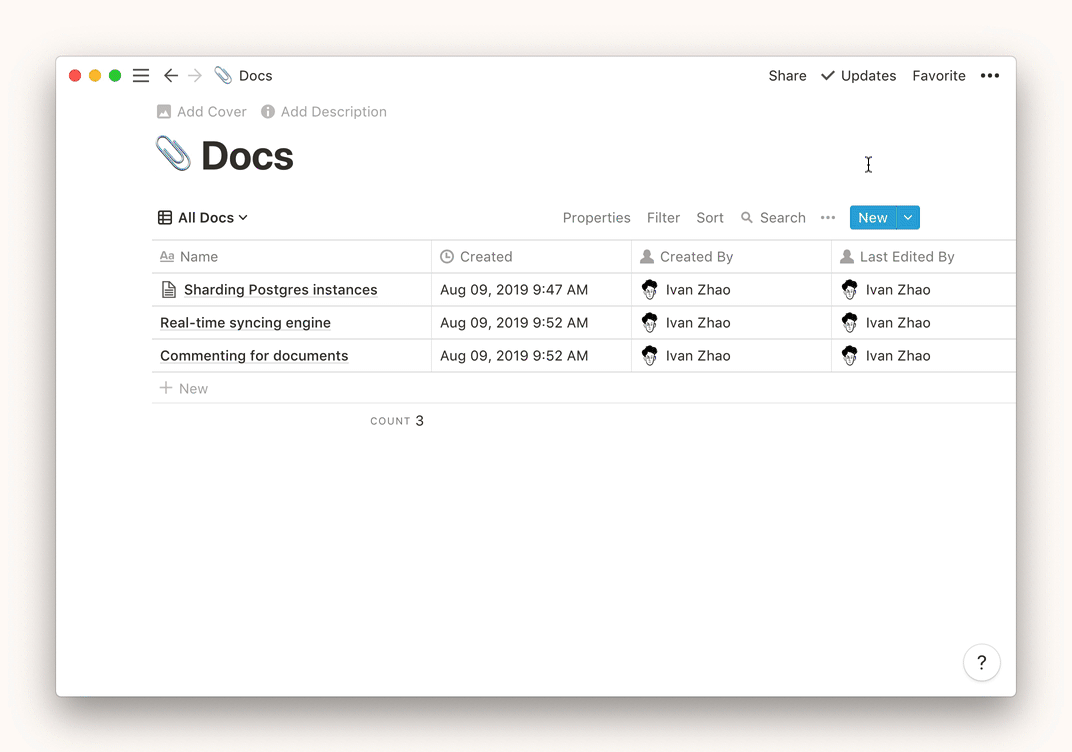
5. 自定义视图
Notion 能以多种方式查看相同的数据——当然,这是最有用的功能。你可以选择以列表、看板、日历等形式查看文档,还可以根据需求对文档进行筛选或排序。 按属性筛选的列表视图,简单明了,让你的团队能快速轻松地浏览文档并查找相关 资料。
创建列表视图
Notion 的列表可以呈现清晰直观的数据,方便查看。你可以选择显示属性,比如文档的创建者,创建时间,标签等。
- 点击表格顶部的
+ Add a View(添加视图)。 - 输入列表名称,表明你是如何进行筛选。在该示例中,我们添加 Architecture Overviews ( 架构总览)视图筛选出Type ( 类型 )属性,因此列表名称为“Architecture Overviews(架构总览)”。
- 选择
List(列表),并点击Create(创建)。

添加筛选
- 在列表顶部,点击
Filter(筛选),然后+ Add a Filter(添加筛选)。 - 选择要筛选的属性,以及要显示和隐藏的文档。在 Architecture Overviews ( 架构总览 )视图中,我们筛选
Type(类型)Is(是)Architecture Overview(架构总览)的文档。
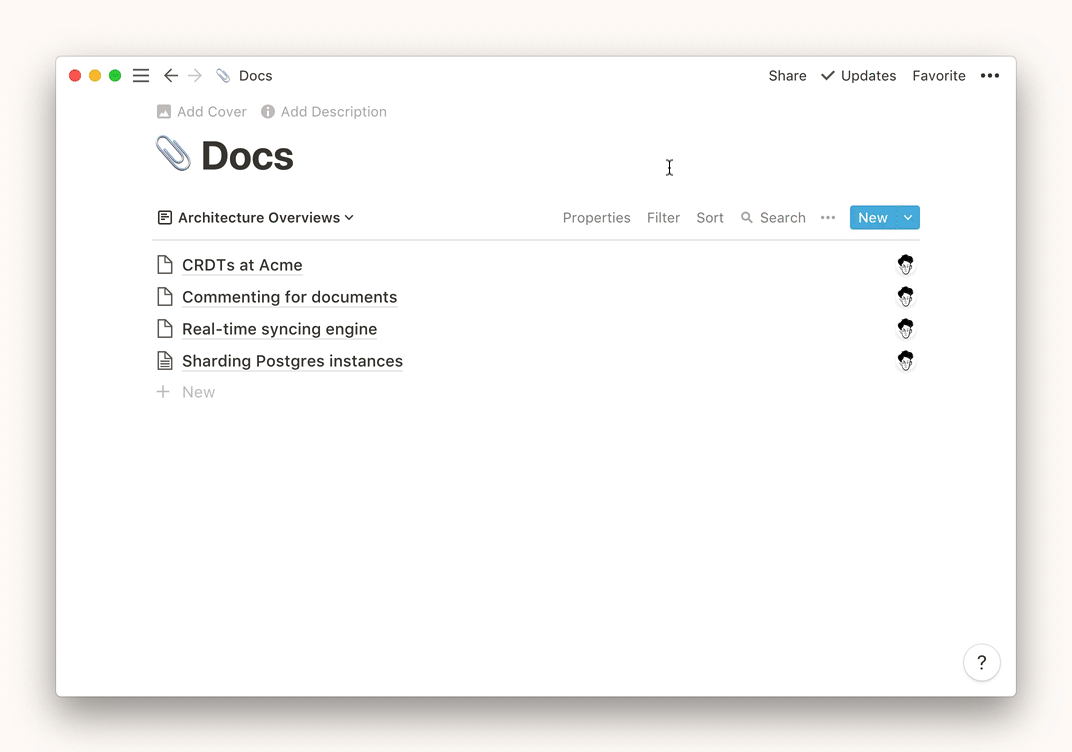
显示及整理属性
- 在列表顶部,点击
Properties(属性),然后切换要显示视图的属性。 - 拖放属性以对其重新排序。
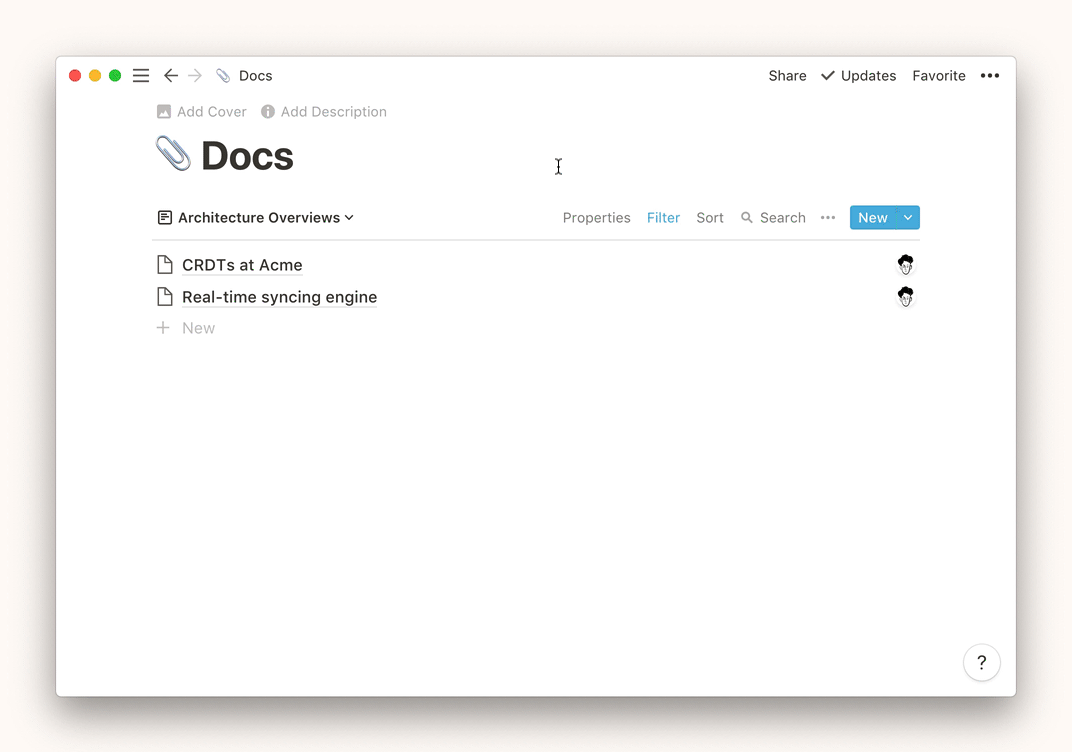
6. 分享文档
- 如果想让工作区所有成员均可访问文档,请点击页面右上方的
Share(共享),然后打开Workspace Access(工作区访问)。
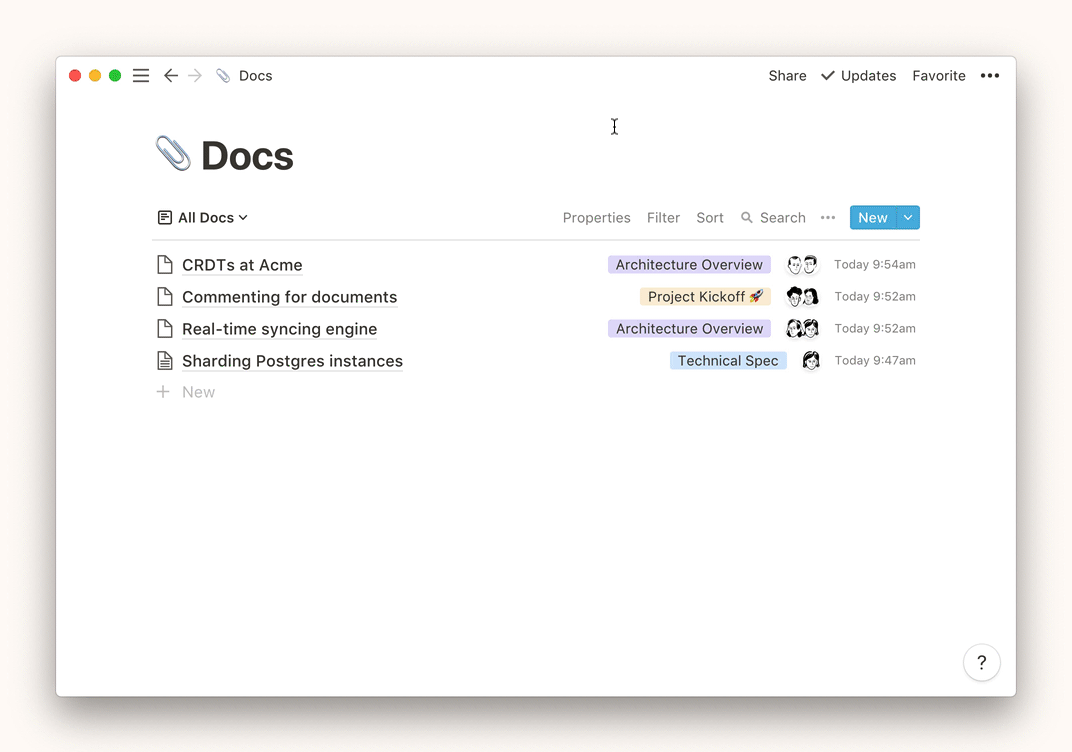
- 如果你想限制某个团队成员的访问权限,请点击页面右上角的
Share(共享),然后点击Invite a Person(邀请人员)。需要添加成员的电子邮件地址,才能成为协作者,然后分别选择他们的访问级别(即只读,仅注释)。
注意: 如果被邀请者没有现成的 Notion 账户,那么他/她将收到一封创建账号链接的电子邮件。



评论区